עורכי וידאו הם בדרך כלל אחד משני דברים;מסובך או יקר. אם אתה מחפש לבצע עריכה פשוטה יחסית לסרטון, אפליקציה מורכבת ליצירת ועריכת וידאו כמו סטודיו OBS גורמת יתר על המידה. לרוע המזל, לעתים קרובות אפליקציות בחינם מגבלות. החדשות הטובות הן שמיקרוסופט הופכת חכמה יותר והופכת את אפליקציות המניות שלה לחזקות יותר. החברה עדיין לא כללה חבילת עריכת וידיאו מלאה במערכת ההפעלה שלה אך אם ברצונך לקצץ וידיאו במערכת Windows 10, אתה יכול בלי שתצטרך להשתמש באפליקציות של צד שלישי כדי לעשות את העבודה.
אפליקציית התמונות הצליחה לערוך קטעי וידאו עבורבעוד שהפקדים לא היו ברורים בדיוק והאפליקציה לא משלבת קטעי וידאו כמו גם תמונות. עם זאת, אפליקציית הסרטים והטלוויזיה קיבלה עדכון שמקל על פתיחת הסרטון לעריכה באפליקציית התמונות. אחת מתכונות העריכה באפליקציה היא תכונת לקצץ.
אפליקציית סרטים וטלוויזיה
פתח את הסרטון שאתה רוצה לקצץ ביישום הסרטים והטלוויזיה. תראה לחצן עריכה ליד לחצן התצוגה המיני. לחץ עליו ובחר באפשרות 'חתוך' מהתפריט שמופיע.

זה יפתח את הסרטון באפליקציית התמונות. הוא יושהה באופן אוטומטי. השתמש בשני המחוונים בסרגל החיפוש כדי לבחור את החלק של הסרטון שברצונך לחתוך. הקטע בין שני המחוונים הוא החלק שיישאר בסרטון שאתה שומר בזמן שכל מה שמחוצה לו ייגזם. לחץ על כפתור 'שמור עותק' בפינה השמאלית העליונה כדי לשמור את הסרטון הגזום.
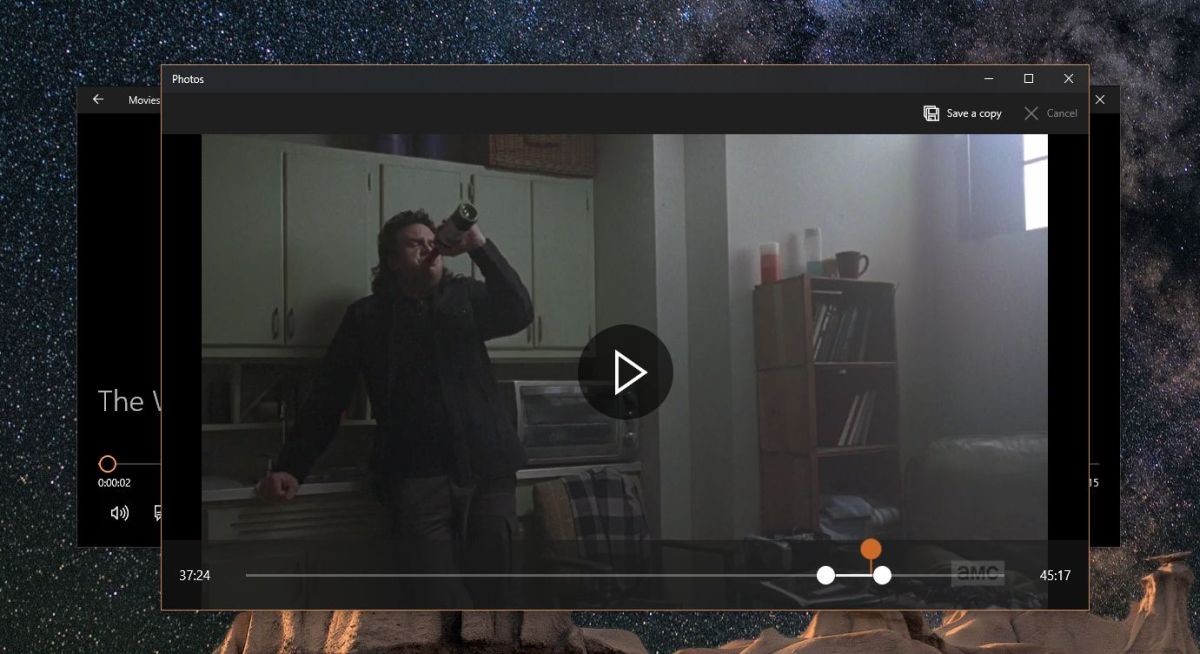
זה יחסוך את הסרטון הגזום לאותו דברמדריך את המקור לדוגמא; אם סרטון נמצא בתיקיית הווידיאו שלך ואתה מגזם אותו, הגירסה הקצוצה תישמר גם בתיקיית הווידיאו. יהיה לו שם זהה לסרטון המקורי עם 'Trim' מצורף לסוף.
אפליקציית תמונות
אם אתה רוצה לפתוח סרטון באפליקציית התמונות עבורעריכה, תחילה עליך להוסיף את התיקיה שבה הסרטון נמצא לאפליקציה. פתח את אפליקציית התמונות ועבור לכרטיסייה תיקיות. הוסף את התיקיה עם הווידיאו בתוכה ואז פתח אותה. לחץ באמצעות לחצן העכבר הימני על הסרטון ועבור אל עריכה ויצירה> Trim.
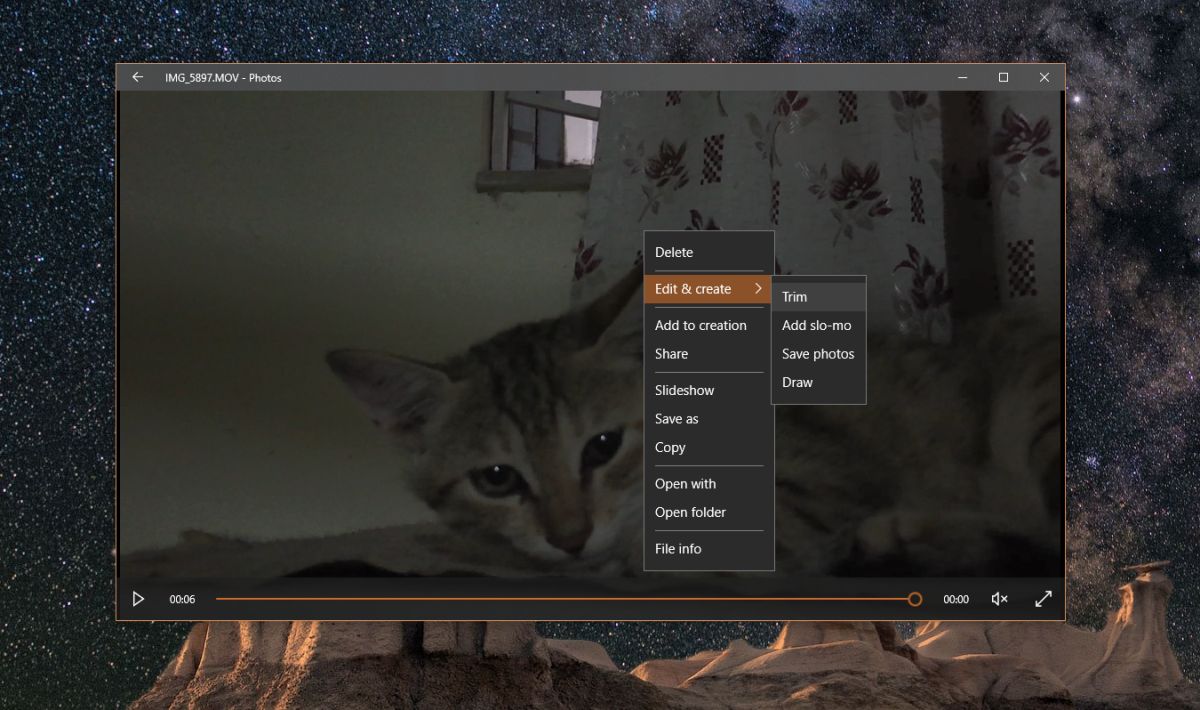
כדי להיות ברור, בשני המקרים אתה משתמש ב-אפליקציית תמונות כדי לקצץ סרטונים במערכת Windows 10. ההבדל היחיד הוא איך פותחים סרטון לקצץ אותו. אפליקציית הסרטים והטלוויזיה מעניקה לך שיטה קלה יותר לפתיחת וידאו לעריכה. אם תעשה זאת באמצעות אפליקציית התמונות, בסופו של דבר תוסיף תיקיה אחת יותר מדי.













הערות